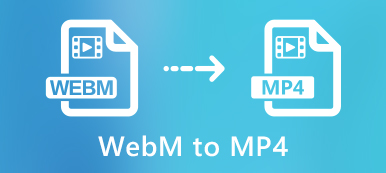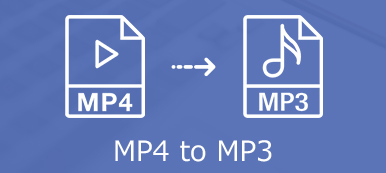Når du vil uploade en stor MP4-træningsvideo til YouTub, Vimeo eller endda din egen blog, tager det lang tid at indlæse videoen. Hvordan forbedres brugeroplevelsen for dit publikum? Konvertering af MP4 til WebM skal være en dejlig mulighed, især når du har brug for at tilføje videoer til HTML5-websteder. Artiklen deler 4 metoder til konvertering MP4 til WebM V8 med en mindre størrelse fra artiklen.
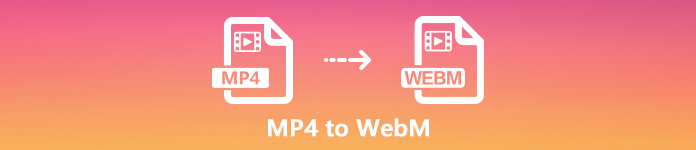
- Del 1: Den nemmeste metode til at konvertere MP4 til WebM
- Del 2: 2 Effektive metoder til at konvertere MP4 til WebM Online
- Del 3: Sådan konverteres MP4 til WebM i Adobe Media Encoder
- Del 4: Ofte stillede spørgsmål om konvertering af MP4 til WebM
Del 1: Den nemmeste metode til at konvertere MP4 til WebM
Apeaksoft Video Converter Ultimate er en alt-i-en-videokonverter, der giver dig mulighed for at konvertere MP4 til WebM med den ønskede V8-videokodek, bitrate, samplingsfrekvens og mere. Der er desuden omfattende pro-niveau-funktioner til at forbedre videokvaliteten, redigere videofilerne og tilpasse WebM-filerne til dit websted inden for klik.
Apeaksoft Video Converter Ultimate
- Konverter flere MP4-filer til en ønsket WebM inden for en batchproces.
- Lever 4 forskellige avancerede teknologier for at forbedre WebM-kvalitet.
- Tweak video-codec, billedfrekvens, bitrate, sample rate og mere.
- Avanceret indbygget videoredigeringsprogram til at redigere videoer og anvende videofiltre.
Sådan konverteres MP4 til WebM uden kvalitetstab
Trin 1Download Windows eller Mac MP4 til WebM-konverter. Start programmet på din computer. Vælg Converter menuen og klik på knappen Tilføj filer knappen for at indlæse MP4-filer i programmet. Selvfølgelig kan du nemt trække og slippe videoerne.

Trin 2Når du har brug for at konvertere MP4 til WebM i batch, kan du vælge outputformatet som WebM fra rullelisten på Konverter alle til valgmulighed.
Desuden kan du også vælge V8-videokodek og finjustere de andre indstillinger for lyd og video til WebM.

Trin 3Medimetadatoredigereren giver dig mulighed for at tilføje titler, kunstner, album og mere anden information til WebM-videoen. Vælg bare Værktøjskasse menuen og vælg Medie Metadata Editor mulighed for at give flere tags til videoerne til SEO-optimering.
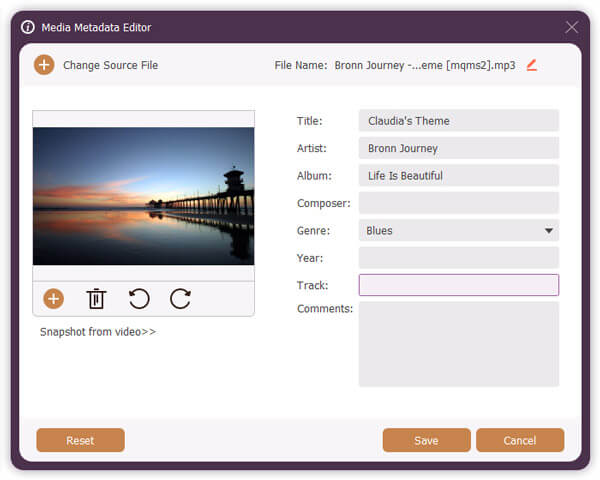
Trin 4Se bare WebM-filer i den indbyggede videoafspiller. Hvis du er tilfreds med output, kan du klikke på Konverter alle -knap for at konvertere MP4 til WebM med en batch-proces. Derefter kan du uploade WebM-videoen til dit websted i overensstemmelse hermed. (Finde videoforstærker for at forbedre videokvaliteten)

Del 2: 2 Effektive metoder til at konvertere MP4 til WebM Online
Når du bare har brug for at konvertere nogle enkle MP4-filer, kan du blot konvertere MP4 til WebM online gratis. Kontroller bare størrelsesbegrænsningen og den mere anden begrænsning inden konvertering.
Sådan konverteres MP4 til WebM Online gratis
Apeaksoft Free Online Video Converter er en online MP4 til WebM-konverter, der konverterer 1080P HD-videoer, tilpasser videoindstillingerne og anvender videoeffekter inden for klik. Der er ingen begrænsning af outputvideoen, f.eks. Vandmærke, størrelse eller andre. (Fjern vandmærke fra video)
Trin 1Åbn online MP4 til WebM-konverter i enhver browser, og klik på Tilføj filer til konvertering -knap for at downloade launcher til din computer til konvertering af videoer.

Trin 2Klik på knappen Tilføj fil knappen øverst til venstre for at indlæse MP4-videoen i online videokonverteren. Derefter kan du vælge WebM som outputvideoformat.

Trin 3Du kan klikke på Indstillinger knappen ved siden af outputformatet. Her kan du justere indstillingerne for output video/lyd. Klik derefter på Konverter knap for at konvertere MP4 til WebM online gratis.

Sådan konverteres MP4 til WebM på CloudConvert
CloudConvert er en anden MP4 til WebM-videokonverter online. Det kan konvertere MP4-filer op til 150 MB gratis. Det giver de forskellige parametre til konvertering, såsom CRF, billedformat, starttid, trim ender og meget mere, før videoen uploades online.
Trin 1Gå til MP4 til WebM-konverter i din browser, og klik Vælg fil at uploade en MP4-fil til konvertering til WebM på CloudConvert. Du kan vælge videoer fra URL, Google Drev og mere.
Trin 2Når du har uploadet MP4-videoen, kan du finjustere videokodek, CRF, bredde, højde, FPS, lydkodek, lydbithastighed, billedformat og flere andre indstillinger i henhold til webstedet.
Trin 3Derefter kan du klikke på knappen Konverter for at omdanne MP4 til WebM gratis. Når du får vist downloadsiden, skal du klikke på knappen Download og hente WebM-filen til din computer.
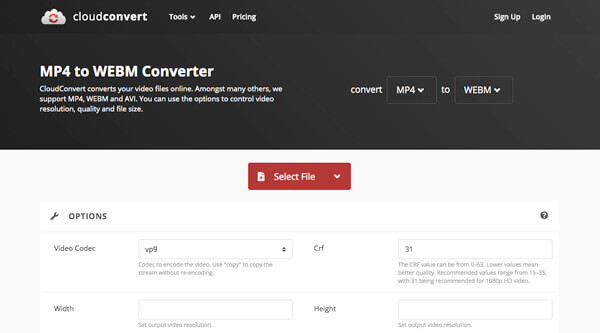
Del 3: Sådan konverteres MP4 til WebM i Adobe Media Encoder
Adobe Media Encoder er ikke et selvstændigt program, men et plugin til Adobe Creative Suite. Når du installerer plugin, kan du konvertere MP4 til WebM med Adobe Premiere. Men Adobe Media Encoder understøtter ikke WebM indfødt. Du skal stadig installere WebM-plugin herfra.
Trin 1Åbn Adobe Media Encoder, og klik på Plus knappen for at tilføje MP4-filer til køen. Gå til File (Felt) og vælg Tilføj Premiere Pro Sequence og vælg projektet med MP4-fil.
Trin 2Derefter kan du klikke på den første nedadgående knap og vælge et filformat som WebM for hver videofil. Desuden kan du også indstille kvalitetsforudindstillingen og outputmappen til outputformatet.
Trin 3Klik på Start kø knappen øverst til højre for at konvertere MP4 til WebM. Når det er færdigt, kan du downloade videoer til din computer eller uploade til sociale medies websted.
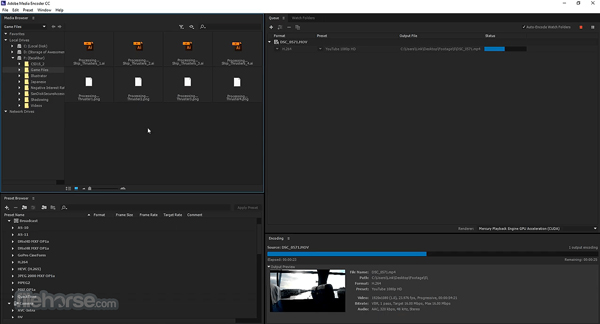
Del 4: Ofte stillede spørgsmål om konvertering af MP4 til WebM
Sådan konverteres MP4 til WebM med håndbremsen?
HandBrake er en open source-videokonverter, der giver dig mulighed for at konvertere WebM til MP4. Det understøtter dog kun MP4, MKV og nogle Apple-enheder. Derfor kan du ikke konvertere MP4 til WebM i HandBrake direkte. Selvfølgelig kan du søge efter et plugin til at konvertere videoer.
Sådan bruges FFmpeg til at konvertere MP4 til WebM med høj kvalitet?
FFmpeg er et lyd- og videokonverteringsværktøj, der understøtter hundredevis af medieformater. Dette førende open source codec-bibliotek kan konvertere MP4 til WebM uden at miste kvalitet ved hjælp af et programsprog. Koden er ffmpeg -i in.mp4 -crf 10 -b: v 1M out.webm. Dette giver bedre kvalitet. Det giver dog ikke en GUI, så gennemsnitlige mennesker kan føle sig forvirrede. Kort sagt, det er bare en god mulighed for teknisk kyndige.
Hvad er forskellen mellem MP4 og WebM?
WebM er specielt designet til internetstreaming, WebM er meget mindre sammenlignet med MP4. H.264 af MP4 tilbyder lidt højere videokvalitet end VP8-codec brugt af WebM på grund af komprimeringsforholdet. Når du har brug for at uploade en stor video til YouTube, skal du konvertere MP4 til WebM.
Konklusion
Her er 4 bedste MP4 til WebM-konvertere på Windows og Mac, der drejer MP4 til WebM med den originale kvalitet. Når du vil redigere videoen, tilføje tags og konvertere MP4-videoer i batch, er Apeaksoft Video Converter Ultimate det rigtige valg. Naturligvis kan du også bruge FFmpeg til at konvertere videoen, hvis du er bekendt med codec. 2 flere online MP4 til WebM-konvertere giver dig mulighed for at få de ønskede WebM-filer uden at downloade ekstra software.



 iPhone Data Recovery
iPhone Data Recovery iOS System Recovery
iOS System Recovery iOS Data Backup & Restore
iOS Data Backup & Restore IOS Screen Recorder
IOS Screen Recorder MobieTrans
MobieTrans iPhone Overførsel
iPhone Overførsel iPhone Eraser
iPhone Eraser WhatsApp-overførsel
WhatsApp-overførsel iOS Unlocker
iOS Unlocker Gratis HEIC Converter
Gratis HEIC Converter iPhone Location Changer
iPhone Location Changer Android Data Recovery
Android Data Recovery Broken Android Data Extraction
Broken Android Data Extraction Android Data Backup & Gendan
Android Data Backup & Gendan Telefonoverførsel
Telefonoverførsel Data Recovery
Data Recovery Blu-ray afspiller
Blu-ray afspiller Mac Cleaner
Mac Cleaner DVD Creator
DVD Creator PDF Converter Ultimate
PDF Converter Ultimate Windows Password Reset
Windows Password Reset Telefon spejl
Telefon spejl Video Converter Ultimate
Video Converter Ultimate video editor
video editor Screen Recorder
Screen Recorder PPT til Video Converter
PPT til Video Converter Slideshow Maker
Slideshow Maker Gratis Video Converter
Gratis Video Converter Gratis Screen Recorder
Gratis Screen Recorder Gratis HEIC Converter
Gratis HEIC Converter Gratis videokompressor
Gratis videokompressor Gratis PDF-kompressor
Gratis PDF-kompressor Gratis Audio Converter
Gratis Audio Converter Gratis lydoptager
Gratis lydoptager Gratis Video Joiner
Gratis Video Joiner Gratis billedkompressor
Gratis billedkompressor Gratis baggrundsviskelæder
Gratis baggrundsviskelæder Gratis billedopskalere
Gratis billedopskalere Gratis vandmærkefjerner
Gratis vandmærkefjerner iPhone Screen Lock
iPhone Screen Lock Puslespil Cube
Puslespil Cube